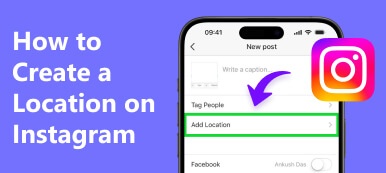Πώς μπορώ να στείλω την τοποθεσία μου στο WhatsApp; Η διερεύνηση των περιπλοκών της κοινής χρήσης τοποθεσίας σε αυτήν την ευρέως χρησιμοποιούμενη εφαρμογή ανταλλαγής μηνυμάτων αποκαλύπτει έναν κόσμο δυνατοτήτων. Αυτός ο οδηγός καλύπτει τα πάντα, από την αποστολή ψεύτικων τοποθεσιών για πρόσθετο απόρρητο ή δημιουργικότητα έως την απρόσκοπτη κοινή χρήση ζωντανών θέσεων. Ανακαλύψτε οδηγίες βήμα προς βήμα για την αβίαστη αλλαγή της τοποθεσίας του iPhone σας και την αποστολή κατασκευασμένων τοποθεσιών ή σε πραγματικό χρόνο στο WhatsApp. Επιπλέον, εμβαθύνετε σε συχνές ερωτήσεις σχετικά με το απόρρητο και την ασφάλεια τοποθεσίας στην πλατφόρμα. Είστε έτοιμοι να βελτιώσετε την εμπειρία ανταλλαγής μηνυμάτων; Ας πλοηγηθούμε στις λεπτομέρειες της κοινής χρήσης τοποθεσίας WhatsApp.
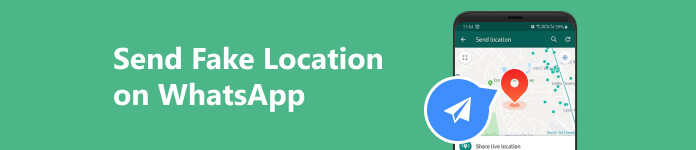
- Μέρος 1. Ο ευκολότερος τρόπος για να στείλετε μια ψεύτικη τοποθεσία WhatsApp στο iPhone σας
- Μέρος 2. Πώς στέλνετε μια ψεύτικη τοποθεσία στο WhatsApp;
- Μέρος 3: Πώς να στείλετε μια ζωντανή τοποθεσία στο WhatsApp;
- Μέρος 4: Συχνές ερωτήσεις σχετικά με την τοποθεσία στο WhatsApp
Μέρος 1. Ο ευκολότερος τρόπος για να στείλετε μια ψεύτικη τοποθεσία WhatsApp στο iPhone σας
Γνωρίστε την απλούστερη και ταχύτερη μέθοδο για να στείλετε μια πλαστή τοποθεσία WhatsApp στο iPhone σας Apeaksoft iPhone Location Changer. Αυτό το καινοτόμο εργαλείο δίνει τη δυνατότητα στους χρήστες να αλλάζουν αβίαστα τις συντεταγμένες GPS τους, προσφέροντας έναν απρόσκοπτο και αποτελεσματικό τρόπο κοινής χρήσης κατασκευασμένων τοποθεσιών στη δημοφιλή εφαρμογή ανταλλαγής μηνυμάτων. Ξεκλειδώστε ένα νέο επίπεδο ευελιξίας τοποθεσίας με ευκολία. Ακολουθήστε τα παρακάτω βήματα.
Βήμα 1Μεταβείτε στον επίσημο ιστότοπο και κατεβάστε το Apeaksoft iPhone Location Changer στον υπολογιστή σας. Μόλις ολοκληρωθεί η λήψη, ξεκινήστε την εφαρμογή.
Βήμα 2 Ξεκινήστε τη διαδικασία κάνοντας κλικ στο Αρχική κουμπί, δίνοντάς σας τη δυνατότητα να αλλάξετε ή να μιμηθείτε την τοποθεσία του smartphone σας. Αυτή η λειτουργία σάς επιτρέπει να εμφανίζεστε σε μια διαφορετική γεωγραφική τοποθεσία της επιλογής σας.

Βήμα 3 Θα εμφανιστεί ένα μήνυμα που θα σας ζητήσει να συνδέσετε το iPhone σας στον υπολογιστή μέσω ενός καλωδίου lightning. Ακολουθήστε αυτό το βήμα για να δημιουργήσετε τη σύνδεση μεταξύ των συσκευών σας.
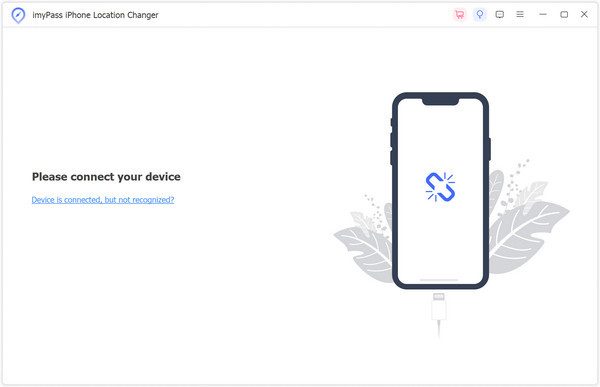
Βήμα 4Στη συνέχεια, επιλέξτε το Τροποποίηση τοποθεσίας επιλογή. Αυτό παρέχει μια προσαρμόσιμη και προσαρμόσιμη εμπειρία προσαρμοσμένη στις συγκεκριμένες προτιμήσεις και απαιτήσεις σας.
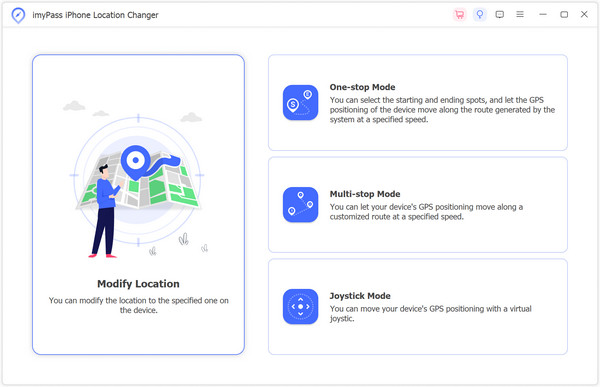
Βήμα 5Τέλος, προσαρμόστε τις ρυθμίσεις διαδρομής και ταχύτητας σύμφωνα με τις προτιμήσεις σας. Κάντε κλικ στο Έναρξη Μετακίνησης για να ξεκινήσετε τη διαδικασία αλλαγής της τοποθεσίας του iPhone σας. Στη συνέχεια, ανοίξτε το WhatsApp και μοιραστείτε την τροποποιημένη τοποθεσία χωρίς προβλήματα.
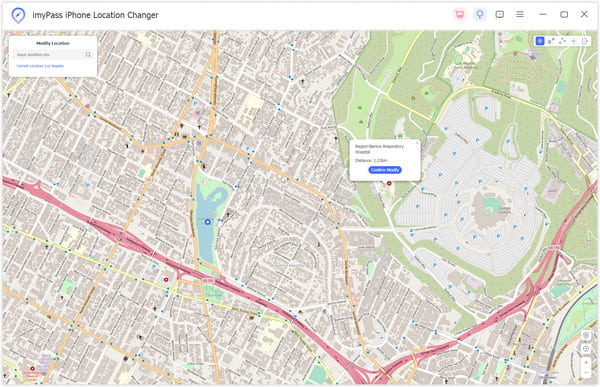
Μέρος 2. Πώς στέλνετε μια ψεύτικη τοποθεσία στο WhatsApp;
Ανακαλύψτε την απρόσκοπτη διαδικασία αποστολής μιας ψεύτικης τοποθεσίας στο WhatsApp με ευκολία. Είτε θέλετε να προσθέσετε μια νότα δημιουργικότητας ή ιδιωτικότητας στις συνομιλίες σας, ακολουθήστε αυτόν τον οδηγό για να πλοηγηθείτε στα βήματα χωρίς κόπο. Από την έναρξη μιας συνομιλίας έως τη χρήση των δυνατοτήτων του WhatsApp, σύντομα θα στέλνετε κατασκευασμένες τοποθεσίες με μερικά απλά κλικ. Εξερευνήστε τις δυνατότητες κοινής χρήσης τοποθεσίας και βελτιώστε την εμπειρία ανταλλαγής μηνυμάτων στη δημοφιλή πλατφόρμα ανταλλαγής μηνυμάτων.
Βήμα 1Ανοίξτε το WhatsApp στην κινητή συσκευή σας και ξεκινήστε ένα συνομιλία με το άτομο με το οποίο θέλετε να μοιραστείτε την τοποθεσία σας. Στη συνέχεια, κάντε κλικ στο Επισυνάψτε κουμπί, το οποίο απεικονίζεται με ένα εικονίδιο συνδετήρα.
Βήμα 2Στη συνέχεια, επιλέξτε τη λειτουργία Τοποθεσία, η οποία οδηγεί σε μια διεπαφή χάρτη. Από εκεί, έχετε την επιλογή είτε να εντοπίσετε την τοποθεσία σας απευθείας στον χάρτη είτε να επιλέξετε από τα ορόσημα παρατίθεται παρακάτω στην επιλογή Αποστολή της τρέχουσας τοποθεσίας σας.
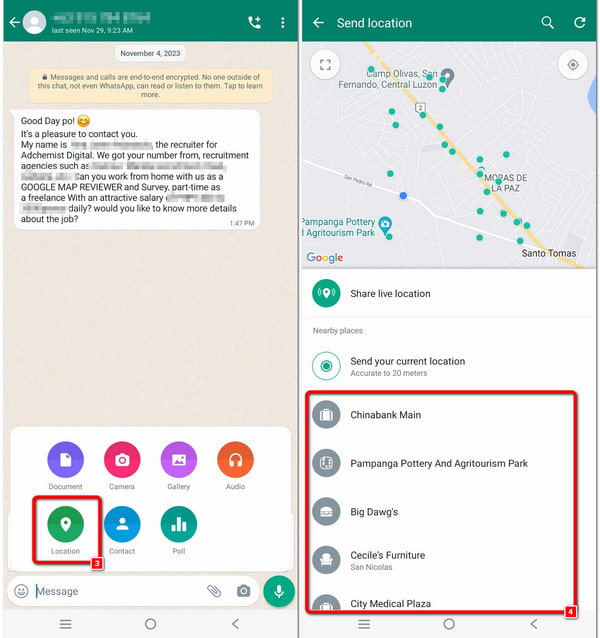
Βήμα 3 Τέλος, αφού επιλέξετε την επιθυμητή τοποθεσία, προχωρήστε πατώντας το Στείλτε την τρέχουσα τοποθεσία σας επιλογή. Η κατασκευασμένη τοποθεσία θα μεταδοθεί αυτόματα εντός του
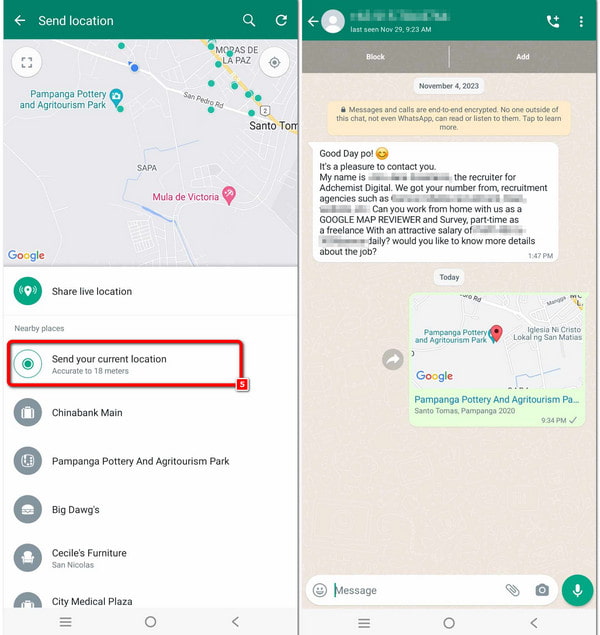
Μέρος 3. Πώς να στείλετε μια ζωντανή τοποθεσία στο WhatsApp;
Σε αυτόν τον επόμενο οδηγό, ανακαλύψτε πώς να μοιραστείτε τη ζωντανή τοποθεσία σας στο WhatsApp. Είτε συντονίζει συναντήσεις είτε διασφαλίζει την ασφάλεια, η διαδικασία είναι απλή. Με λίγα μόνο αγγίγματα, μπορείτε να ενημερώνετε τα αγαπημένα σας πρόσωπα σε πραγματικό χρόνο, προσθέτοντας ένα πολύτιμο επίπεδο συνδεσιμότητας στην εμπειρία ανταλλαγής μηνυμάτων σας.
Βήμα 1Αποκτήστε πρόσβαση στη συνομιλία ή την ομάδα όπου σκοπεύετε να μοιραστείτε την τοποθεσία σας. Επίλεξε το συνδετήρας εικονίδιο στην κάτω δεξιά γωνία της οθόνης σας για να επισυνάψετε την τοποθεσία σας.
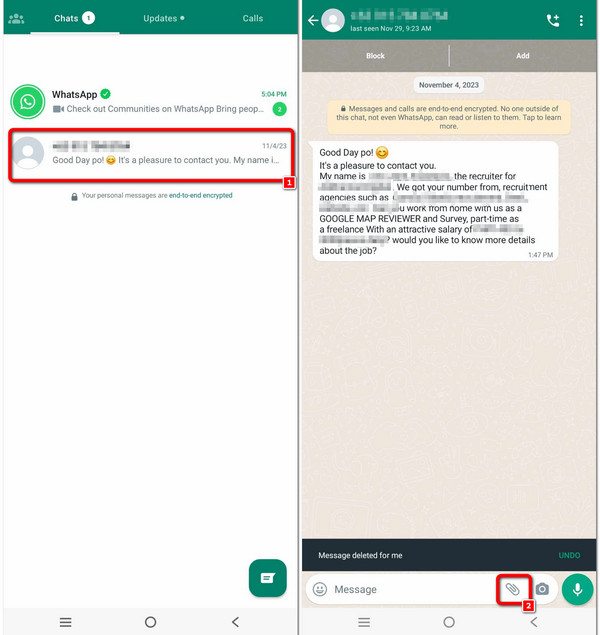
Βήμα 2Στη συνέχεια, κάντε κλικ στην Τοποθεσία στο μενού και, στη συνέχεια, επιλέξτε Κοινή χρήση ζωντανής τοποθεσίας. Αυτό σας επιτρέπει να μοιραστείτε το που βρίσκεστε σε πραγματικό χρόνο με την επιλεγμένη επαφή ή ομάδα στο WhatsApp.
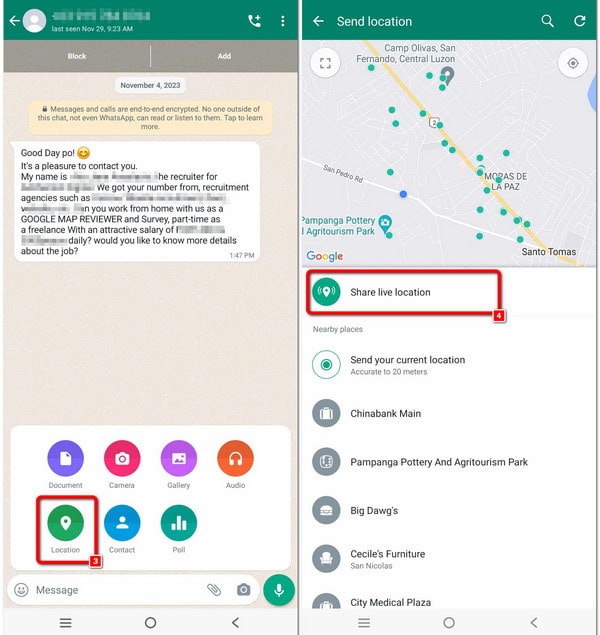
Βήμα 3 Όταν επιλέξετε Τοποθεσία, ένα αναδυόμενο παράθυρο θα σας ζητήσει να συνεχίσετε ή να ακυρώσετε την κοινή χρήση τοποθεσίας. Επιλέξουν ΣΥΝΕΧΕΙΑ. Επιλέξτε τη διάρκεια κοινής χρήσης που επιθυμείτε, προσθέστε ένα σχόλιο εάν θέλετε και, στη συνέχεια, πατήστε το βέλος εικονίδιο κάτω δεξιά για να μοιράζεστε τη ζωντανή τοποθεσία σας απρόσκοπτα.
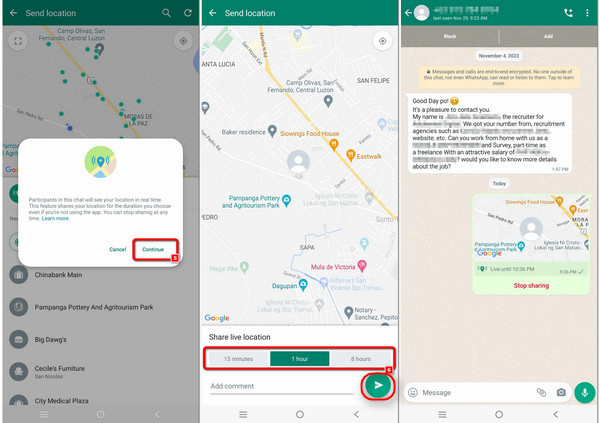
Μέρος 4: Συχνές ερωτήσεις σχετικά με την τοποθεσία στο WhatsApp
Μπορώ να μοιραστώ την τοποθεσία μου στην κατάσταση WhatsApp;
Μπορείτε να μοιραστείτε την τοποθεσία σας στην κατάσταση WhatsApp χρησιμοποιώντας αυτοκόλλητα τοποθεσίας. Κάντε κλικ σε μια εικόνα ή επιλέξτε από τη συλλογή, επιλέξτε το εικονίδιο emoji και επιλέξτε το αυτοκόλλητο τοποθεσίας από τα αυτοκόλλητα περιεχομένου. Στη συνέχεια, πατήστε Επιλογή της τρέχουσας τοποθεσίας σας ή αναζητήστε άλλες επιλογές για να αλλάξετε την εμφανιζόμενη τοποθεσία.
Μπορώ να παρακολουθήσω την τοποθεσία μέσω WhatsApp;
Το WhatsApp διαθέτει μια δυνατότητα ζωντανής κοινής χρήσης τοποθεσίας που επιτρέπει στους χρήστες να μοιράζονται την τοποθεσία τους σε πραγματικό χρόνο με άλλους. Ωστόσο, αυτή είναι μια εθελοντική και προσωρινή επιλογή κοινής χρήσης και οι χρήστες έχουν τον έλεγχο του ποιος βλέπει την τοποθεσία τους και για πόσο χρονικό διάστημα. Δεν έχει σχεδιαστεί για συνεχή ή κρυφή παρακολούθηση.
Μπορώ να κρύψω την τοποθεσία μου στο WhatsApp;
Ναι, μπορείτε να ελέγξετε το απόρρητο της τοποθεσίας σας στο WhatsApp. Στις ρυθμίσεις της εφαρμογής, στην περιοχή Απόρρητο, μπορείτε να επιλέξετε ποιος θα βλέπει τη ζωντανή τοποθεσία σας ή να απενεργοποιήσετε εντελώς την κοινή χρήση τοποθεσίας. Επιπλέον, μπορείτε να ελέγξετε την ορατότητα της τελευταίας κατάστασης, της φωτογραφίας προφίλ και των πληροφοριών για να προσαρμόσετε περαιτέρω τις ρυθμίσεις απορρήτου σας.
Πώς ανακτούμε τα δεδομένα τοποθεσίας WhatsApp για βελτιωμένη ασφάλεια;
Για την ενίσχυση της ασφάλειας, Ανάκτηση WhatsApp επιτρέπει στους χρήστες να ανακτούν δεδομένα τοποθεσίας. Αποκτήστε πρόσβαση στις ρυθμίσεις της εφαρμογής, πλοηγηθείτε στις συνομιλίες, επιλέξτε δημιουργία αντιγράφων ασφαλείας συνομιλίας και επαναφορά από το πιο πρόσφατο αντίγραφο ασφαλείας. Αυτό διασφαλίζει την απρόσκοπτη ανάκτηση των πληροφοριών τοποθεσίας, προστατεύοντας τα δεδομένα διατηρώντας παράλληλα την εμπειρία του χρήστη στο WhatsApp.
Πώς μπορώ να επαναφέρω και να ασφαλίσω τον κωδικό πρόσβασής μου στο WhatsApp;
Για να βελτιώσετε την ασφάλεια, επαναφέρετε το Κωδικός πρόσβασης WhatsApp είναι κρίσιμο. Μεταβείτε στην οθόνη σύνδεσης της εφαρμογής, επιλέξτε το μενού Ξεχάσατε τον κωδικό πρόσβασης και ακολουθήστε τις οδηγίες για επαναφορά. Αυτό διασφαλίζει ένα ασφαλές περιβάλλον, διατηρώντας την εμπιστευτικότητα του κωδικού πρόσβασης WhatsApp και προστατεύοντας τον λογαριασμό σας από μη εξουσιοδοτημένη πρόσβαση.
Συμπέρασμα
Εν κατακλείδι, mastering πώς να στείλετε την τρέχουσα τοποθεσία στο WhatsApp ξεκλειδώνει μια σφαίρα ευέλικτης επικοινωνίας. Από την ευκολία αποστολής μιας ψεύτικης τοποθεσίας μέχρι τη δυναμική σε πραγματικό χρόνο του τρόπου αποστολής ζωντανής τοποθεσίας στο WhatsApp, οι χρήστες μπορούν να εξατομικεύσουν τις αλληλεπιδράσεις τους. Καθώς εξερευνάτε τις δυνατότητες κοινής χρήσης τοποθεσίας, θυμηθείτε τον έλεγχο που έχετε στις ρυθμίσεις απορρήτου και τις επιλογές ανάκτησης. Αναβαθμίστε την εμπειρία ανταλλαγής μηνυμάτων με τη γνώση που αποκτήσατε σε αυτόν τον περιεκτικό οδηγό, διασφαλίζοντας μια ασφαλή και προσαρμοσμένη προσέγγιση στην κοινή χρήση τοποθεσίας στη δημοφιλή πλατφόρμα.



 Αποκατάσταση στοιχείων iPhone
Αποκατάσταση στοιχείων iPhone Αποκατάσταση συστήματος iOS
Αποκατάσταση συστήματος iOS Δημιουργία αντιγράφων ασφαλείας και επαναφορά δεδομένων iOS
Δημιουργία αντιγράφων ασφαλείας και επαναφορά δεδομένων iOS iOS οθόνη εγγραφής
iOS οθόνη εγγραφής MobieTrans
MobieTrans Μεταφορά iPhone
Μεταφορά iPhone iPhone Γόμα
iPhone Γόμα Μεταφορά μέσω WhatsApp
Μεταφορά μέσω WhatsApp Ξεκλείδωμα iOS
Ξεκλείδωμα iOS Δωρεάν μετατροπέας HEIC
Δωρεάν μετατροπέας HEIC Αλλαγή τοποθεσίας iPhone
Αλλαγή τοποθεσίας iPhone Android Ανάκτηση Δεδομένων
Android Ανάκτηση Δεδομένων Διακεκομμένη εξαγωγή δεδομένων Android
Διακεκομμένη εξαγωγή δεδομένων Android Android Data Backup & Restore
Android Data Backup & Restore Μεταφορά τηλεφώνου
Μεταφορά τηλεφώνου Ανάκτηση δεδομένων
Ανάκτηση δεδομένων Blu-ray Player
Blu-ray Player Mac Καθαριστικό
Mac Καθαριστικό DVD Creator
DVD Creator Μετατροπέας PDF Ultimate
Μετατροπέας PDF Ultimate Επαναφορά κωδικού πρόσβασης των Windows
Επαναφορά κωδικού πρόσβασης των Windows Καθρέφτης τηλεφώνου
Καθρέφτης τηλεφώνου Video Converter Ultimate
Video Converter Ultimate Πρόγραμμα επεξεργασίας βίντεο
Πρόγραμμα επεξεργασίας βίντεο Εγγραφή οθόνης
Εγγραφή οθόνης PPT σε μετατροπέα βίντεο
PPT σε μετατροπέα βίντεο Συσκευή προβολής διαφανειών
Συσκευή προβολής διαφανειών Δωρεάν μετατροπέα βίντεο
Δωρεάν μετατροπέα βίντεο Δωρεάν οθόνη εγγραφής
Δωρεάν οθόνη εγγραφής Δωρεάν μετατροπέας HEIC
Δωρεάν μετατροπέας HEIC Δωρεάν συμπιεστής βίντεο
Δωρεάν συμπιεστής βίντεο Δωρεάν συμπιεστής PDF
Δωρεάν συμπιεστής PDF Δωρεάν μετατροπέας ήχου
Δωρεάν μετατροπέας ήχου Δωρεάν συσκευή εγγραφής ήχου
Δωρεάν συσκευή εγγραφής ήχου Ελεύθερος σύνδεσμος βίντεο
Ελεύθερος σύνδεσμος βίντεο Δωρεάν συμπιεστής εικόνας
Δωρεάν συμπιεστής εικόνας Δωρεάν γόμα φόντου
Δωρεάν γόμα φόντου Δωρεάν εικόνα Upscaler
Δωρεάν εικόνα Upscaler Δωρεάν αφαίρεση υδατογραφήματος
Δωρεάν αφαίρεση υδατογραφήματος Κλείδωμα οθόνης iPhone
Κλείδωμα οθόνης iPhone Παιχνίδι Cube παζλ
Παιχνίδι Cube παζλ